用意したロースペックのノートパソコン
実験用としていつも使用しているThinkpadX240は、Linuxをインストールするにはまあまあハイスペックなのだと思う。
しかし、今回用意したのは2007年購入のThinkpad X41 モデル 2525-55Jだ。この時の製品はまだLenovo製ではなく、日本IBM製のPCで、キーボード右側に「IBM」のロゴが入っている。
リリース当時の記事が残っていたので、以下に紹介する。
尚、筆者所有のX41はすでにバッテリーが使えなくなったので、外部電源のみで使用している。スペックは以下の通り。
プロセッサ:Intel Pentium M processor 1.50GHz
メモリー:924MiB
利用可能なディスク容量:40GiB
今となっては、プロセッサもメモリーもかなりロースペックだ。
そして、このPCには64-bit版のディストリビューションはインストールできない。そのため、選択できるのは32-bit版のみだ。これに超軽量と言われているLinuxディストリビューションを入れて、普通にノートパソコンとして使用できるかどうかをチェックしてみたい。
Xubuntu 18.04 LTS
一般的に軽量Linuxとして知られているのは、Ubuntuの軽量版のXubuntuだろう。デスクトップ環境は、Gnomeより軽いXfceだ。
ベースはUbuntu 18.04 LTS。これ以降のバージョンは64-bit版のみとなるので、32-bitのPCにインストールできるのはここまでだ。
*isoファイル入手先:Xubuntu
Xubuntu 18.04 LTSの推奨システム要件
- CPU:PAEサポート
- メモリ:512MB(推奨1GB)
- 必要ディスクスペース:7.5GB(推奨20GB)
さっそくインストールしてみる。Ubuntu系のインストーラは簡単なので、ここでの紹介は割愛する。そして、以下が再起動後の画面だ。
インストーラで日本語、キーボードも日本語設定にしておいたのに、「言語サポートが不完全」と表示されている。指示に従い、日本語入力の設定に進む。その後、ソフトウェアの更新、再起動する。
Xubuntu 18.04 LTSの主なインストール済みソフトウェアとバージョン(2020年9月現在)
- Fire Fox:80.0.1
- Thunderbird:68.10.0
- Libreoffice:6.0.7.3(Base以外)
- テキストエディターMousepad:0.4.0
オフィス系ソフトが多少古いようだが、気にしなければすぐにネット、メール、オフィス系ソフトを使い始めることができる。
Xubuntu 18.04 LTSの使用感
実験用PCはかなり古いものではあるが、インストール後の動作感は可もなく不可もなく、といったところだ。特に画面が固まったりすることはない。
次に、「ソフトウェアの追加と削除」でChromiumとBraseroをインストールしてみる。
普段使用しているThinkpad X240よりはインストールの速度は遅いが、かといって遅すぎるということはない。
インストールしたChromiumでネットブラウジングを試みたが、こちらも問題ない。やはり「超軽量」は評判通りのようだ。
Zorin OS Lite
続いて、WindowsライクなテイストのZorin OSの軽量版、Liteを試してみる。こちらもUbuntu系のディストリビューションだ。
つい最近、64-bit版Coreを試したばかりだが、まあまあ使いやすかったので、Lite版も期待が持てる。
*isoファイル入手先:Zorin OS
Zorin OS Liteの推奨システム要件
公式サイトに記載されている推奨システムは以下の通りだ。
- CPU 700 MHz Single Core – Intel/AMD 64-bit or 32-bit processor
- RAM 512 MB
- Storage 8 GB
インストールの様子は割愛する。インストール後再起動した時のデスクトップは、以下画像の通り。
Coreでは美しい雲海の画像の壁紙だったのに、なんだか少しがっかりするデスクトップだ。
すでに、デフォルトで日本語入力は設定済みなので、すぐに使うことができる。
Zorin OS Liteの主なインストール済みソフトウェアとバージョン(2020年9月現在)
- Fire Fox:80.0.1
- Thunderbird:68.10.0
- Libreoffice:6.4.6.2(Math以外)
- テキストエディターGedit:3.28.1
XubuntuはLibreofficeが多少古かったが、こちらは最新バージョンで使い始めることができる。テキストエディターもGnomeのデフォルト、Geditだ。
Zorin OS Liteの使用感
Xubuntu同様、「ソフトウェア」でChromiumをインストールし、ネットブラウジングを試してみる。しかし、動きが少し重たい感じがする。
その他、全体的に動きが緩慢で、どのソフトウェアを開いてもすぐに作業ができず、重たい感じがする。ソフトウェアをひとつ使用している間、HDDはずっと唸っている。
また、Braseroで次のisoファイルをDVDに保存している最中に、画面が真っ白になったまま反応しなくなってしまった。推奨システムはクリアしているのに、Zorin OS LiteはThinkpad X41には重たすぎるようだ。
AlterLinux Xfce 32bit
Xubuntu、Zorin OS Liteは、どちらもUbuntu系のため、32-bit版はバージョン18.04 LTSまでとなる。サポートは通常で2023年までだ(Extended Security Maintenance:有償で2028年まで)。近年はどのLinuxも64-bit版オンリーになってきているため、古い32-bitのPCではサポート期間が限られる。
そこで思いついたのが、ローリング・リリース版の軽量Linuxだ。バージョンを更新することなくアップデートをこまめにしていくことで、いつも最新の状態で使用できるのが、ローリング・リリースの利点。32-bit版を一度インストールすれば、長いこと使用できる。
そして、その条件に合うのは、日本で開発されたAlterLinuxだった。このディストリビューションも32-bit版を用意している。
*isoファイル入手先:AlterLinux
AlterLinux Xfce 32bitの推奨システム要件
- CPU: 1 GHz, x86_64 (Dual Core) 以上のプロセッサ
- RAM: 512 MB (1 GB) 以上のシステムメモリ
- Storage: 8 GB (16 GB) 以上の空き領域
AlterLinux Xfce 32bitの主なインストール済みソフトウェアとバージョン(2020年9月現在)
- Fire Fox:79.0(32-bit)
- Thunderbird:68.11.0(32-bit)
- Libreoffice:6.3.6.2
AlterLinux Xfce 32bitの使用感
インストール後、すぐに「ソフトウェアの更新」で最新状態にしようとしたところ、起動しなかった。そのため、端末でupdateとupgradeを行う。
次に、いつも使用しているブラウザのGoogle Chrome(AlterLinuxではChromium)を「ソフトウェアの追加と削除」からインストールしようとしたが、やはり起動せず、端末からインストール。
どうもおかしい。
開発者が日本の方なのでメールしたところ、上記2点については未解決のようだ。ブラウザはFire Foxで代用、ソフトウェアの更新・追加・削除は当分の間、端末で行うしかない。
しかしながら、やはりAlterLinuxは軽量でサクサク動いた。日本語ですぐに問い合わせができる点はとてもよく、上記問題が解決すれば古いPCでも使いやすいディストリビューションだと思う。
まとめ
古いPCの再生には、32-bitに対応するLinuxディストリビューションが必須だ。
しかし、年々32-bit版はなくなりつつある。AlterLinuxのように、ローリング・リリースを続ける32-bit版が最も良いのだが、今回試した3つのディストリビューションは100点とは行かなかった。
人によっては、Thinkpad X41よりもロースペックなPCでLinuxを使っている人も多いことだろう。そのような状況において、今回試した3つが、果たして普段使いのPCとして機能するかどうかは疑問である。
そこで、もう少しいろいろなディストリビューションを調べた上で、再度レポートしてみたいと思う。
次回は、Debian 10 32-bit及びPuppy Linuxまたは同等レベル、プラスアルファを探して試してみる予定。
【ざっくりLinux!のおすすめ本】
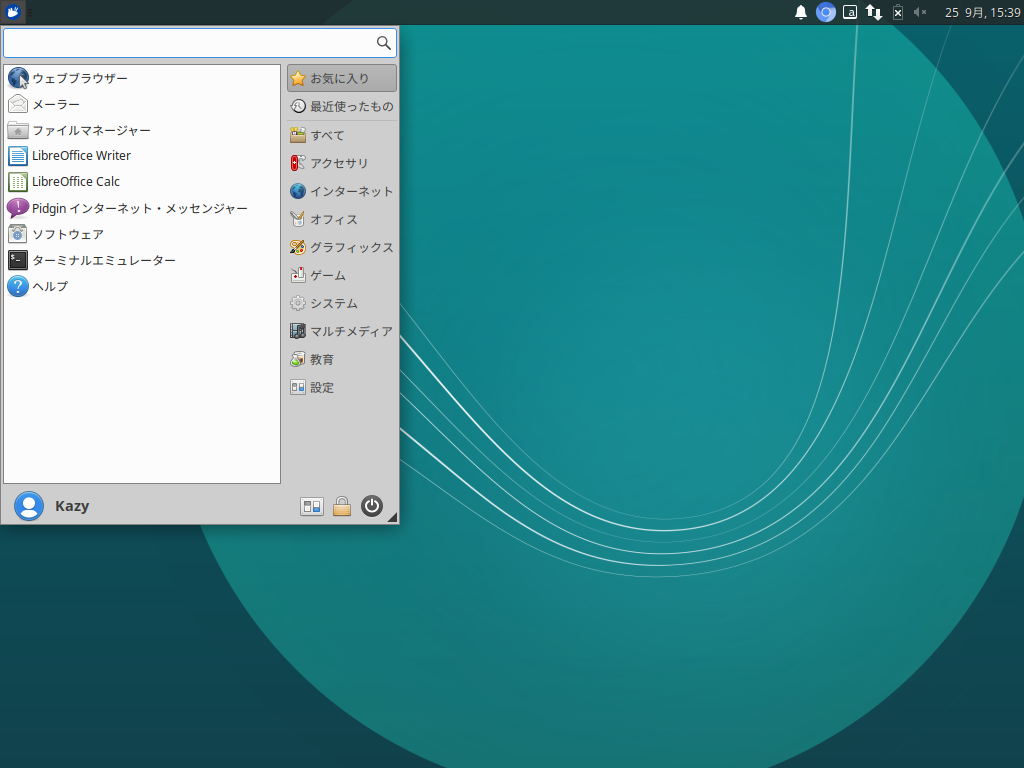

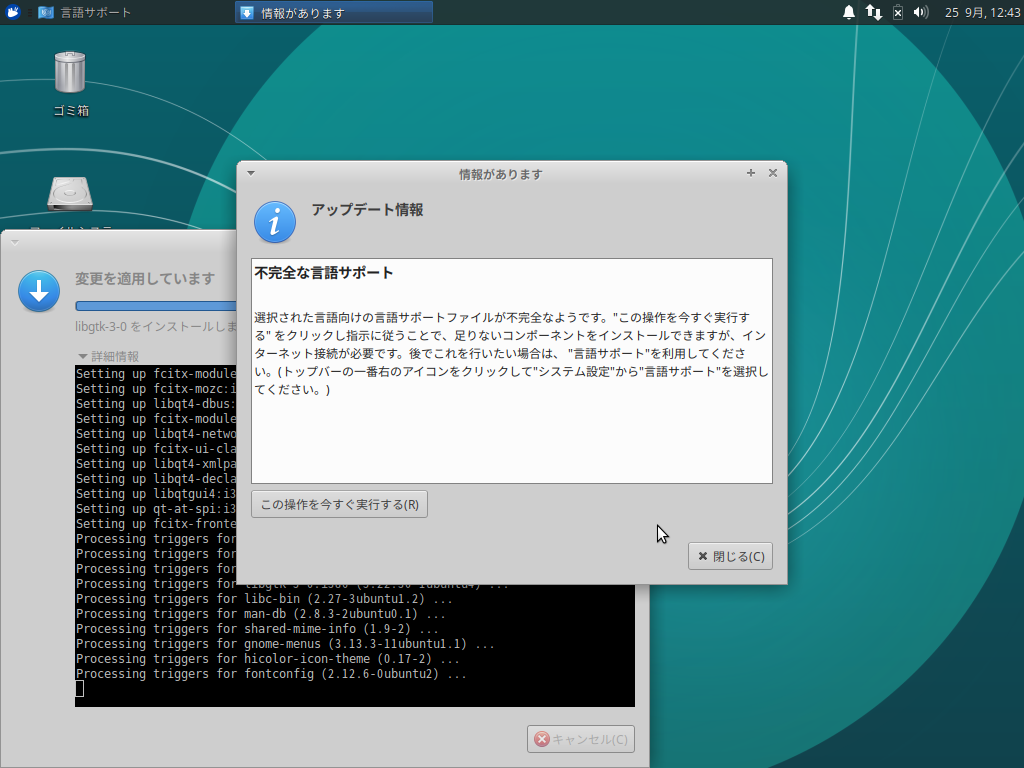
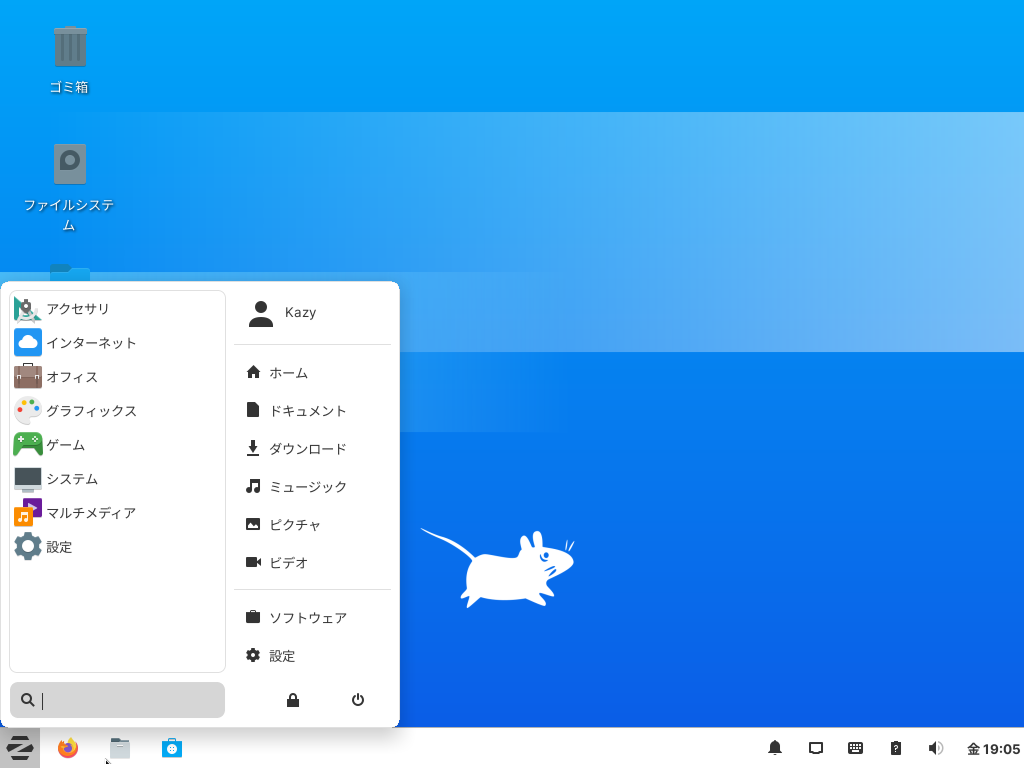
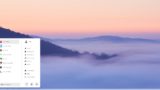
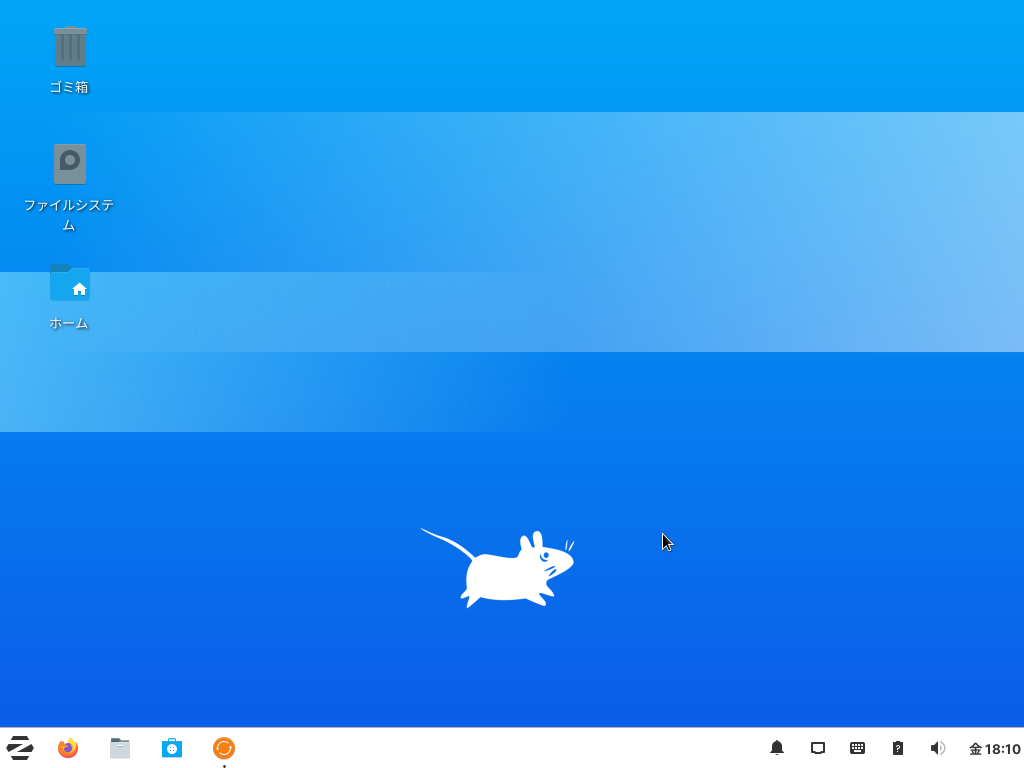
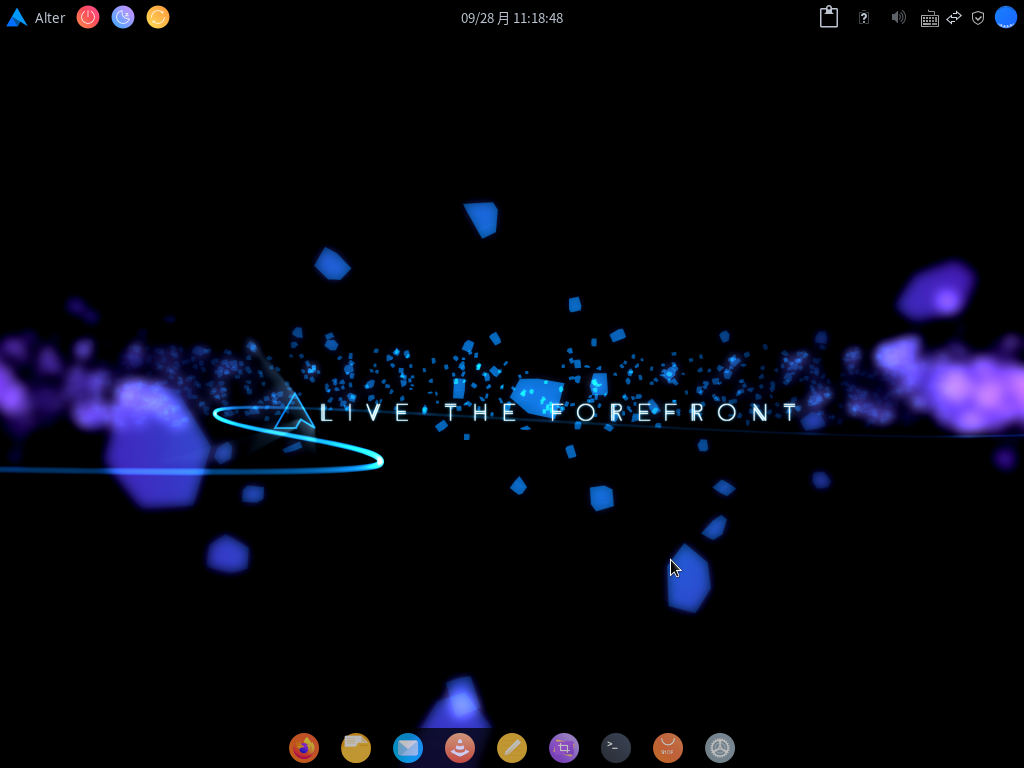
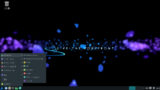
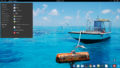
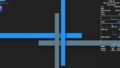
コメント